PowerPoint 2010, на відміну від попередніх версій, пропонуєширокий спектр функцій та інструментів, які допоможуть вам керувати та коригувати слайди. Будь то текст, розмір вбудованого об'єкта та положення на слайді, дані таблиці, анімація, зображення тощо, ви можете легко впорядкувати кілька об'єктів на слайді, не відкриваючи меню кожного елемента. Іноді нам потрібно додати кілька об'єктів до наших слайдів, що в свою чергу ускладнює коригування всіх елементів, доданих до слайда. Якщо ви маєте справу з таким презентаційним слайдом, який включає кілька об’єктів, разом із текстом і зображенням, ви можете змінити орієнтацію слайда, щоб ваша аудиторія легко зрозуміла зв’язок між доданими об’єктами. PowerPoint 2010 надає дві орієнтації слайдів, а саме: портрет та пейзаж.
Окрім численних елементів управління та тем, пов’язаних із дизайном слайдів, ви можете швидко змінити орієнтацію слайда Орієнтація на слайд спадне меню, доступне на вкладці Дизайн на вкладцістрічка. Можливо, ви знаєте, що орієнтація за замовчуванням для всіх слайдів презентації встановлена на "Пейзаж", і, мабуть, немає простого способу назавжди змінити орієнтацію слайдів за замовчуванням. Однак, якщо ви хочете змінити висоту та ширину за замовчуванням як для орієнтації на портрет, так і для ландшафту, відкрийте «Налаштування сторінки» (присутній на вкладці «Дизайн») та вкажіть необхідну висоту та ширину для кожної орієнтації. Тут ви також можете встановити необхідне співвідношення сторін для кожного режиму. Наприклад, якщо ви вибрали «Пейзаж», ви переходите між режимами співвідношення сторін 16: 9 та 16:10.
Щоб змінити орієнтацію з «Пейзаж на портрет», перейдіть на вкладку «Дизайн» та виберіть «Портайт», як показано на знімку нижче.

Це негайно встановить орієнтацію слайда на "Портрет".
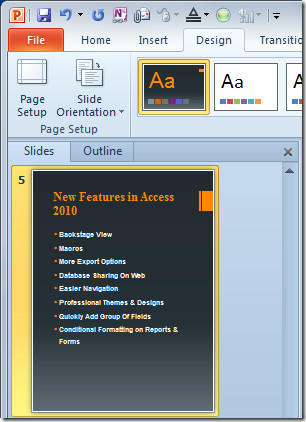













Коментарі